GSM Net Monitor verze 0.6.0. Alfa Preview - !podpora lokalizace polohy bez GPS na vámi zvolených mapách! Místo Google Maps Mobile třeba Seznam...
Homepage aplikace.
Hlavní změny:
- Lokalizace polohy dle BTS, ke které jste přihlášeni. Přesný návod, jak zprovoznit tuto funkci, naleznete níže.
- Aplikace je určena pouze pro zařízení Windows Mobile 5 Professional (zařízení s dotykovou obrazovkou) a vyšší.
- Odstraněna spodní lišta ("telefon - indikátor zapnuté/vypnuté rádiové části") , která dle uživatelských ohlasů zbytečně zabírala místo. Lišta se vrátí v některé další verzi po přidání dalších indikátorů, kdy už bude mít větší smysl. V nastavení si budete vždy moci vybrat, zda má být lišta viditelná.
- V nastavení si můžete zvolit preferovanou výšku pluginu na Today obrazovce.
- Vylepšen instalační cab, který automaticky deaktivuje stávájící verzi GSM .Net Monitor na Today obrazovce a zapne po instalaci jeho novou verzi. Přesto ihned po instalaci doporučuji soft reset zařízení.
- Zobrazení mapy s lokalizovanou pozicí pod/nad Today pluginem nebo přes celou obrazovku. Pro lepší představu se podívejte na snímky obrazovek v tomto spotu.
- Zcela přepracován způsob práce s RIL vrstvou.
- Odstraněny chyby (a zcela jistě zaneseny nové) :).
- Změna grafiky.
Instalace
Protože se jedná o AlFA preview, doporučuji před instalaci Net Monitoru mít v zařízení např. SPB Pocket Plus a v něm aktivovaný safe boot - jestliže by vám "vytuhlo" zařízení, nebudete muset dělat HR (Hard Reset), protože můžete při startu zařízení dočasně deaktivovat Today pluginy.
Důležité: Pokud používáte předchozí verzi .Net Monitoru, pro jistotu ji sami deaktivujte na Today obrazovce a poté odinstalujte.
- Z adresy http://blog.renestein.net/__DOWNLOAD/NetMonitorTodayInstall.CAB si stáhněte instalační CAB.
- CAB spusťte a potvrďte případně hlásky zabezpečení.
- Resetujte (Soft reset) zařízení.
Návod na zprovoznění lokalizace polohy:
- Nainstalujte aplikaci GSM .Net Monitor.
- Na adrese http://gsmadmin.renestein.net/ si musíte vygenerovat unikátní přístupový kód. Stačí zadat platný email, opsat "captcha" kód a kliknout na tlačítko 'Vygenerovat přístupový kód". Pozor si dejte na to, že některé (zvláště freemailové ) schránky mohou email umístit do složky se spamem, nebo rovnou smazat.
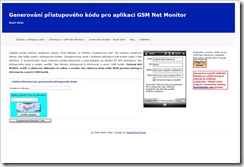
- Z adresy gsmservicenoreply@renestein.net vám přijde email s přístupovým kódem, který musíte aktivovat kliknutím na odkaz v emailu. Pokud se aktivace podaří, zobrazí se vám následující informace.

- Přístupový kód a registrovaný email je nutné zadat v nastavení v GSM Net Monitoru. Z kontextového menu vyberete položku Nastavení a poté přejdete na záložku BT GPS souřadnice, kde vyplníte pole Email a Klíč (přístupový kód). Dbejte na to, abyste správně opsali i velikost písmen v přístupovém kódu. Potvrďte nové nastavení kliknutím na tlačítko OK.
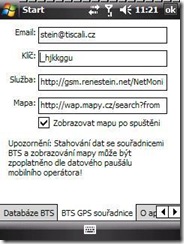
- V nastavení, na záložce Základní nastavení, můžete změnit časový interval, v jakém jsou zjišťovány informace o GSM síti. Výchozí hodnota je 60 sekun, můžete nastavit např. 5 sekund.
- Jestliže jste vše zadali správně, spusťte sledování BTS v GSM Net Monitoru vybráním položky 'Sledovat informace o GSM síti' (to můžete udělat také kliknutím na zelené tlačítko v levém horním rohu aplikace). Poté vyberte z kontextového menu položku Zobrazovat mapu.
Důležité podrobnosti: Jestliže chcete mapu zobrazovat kdykoli po spuštění pluginu, můžete v nastavení (opět záložka BT GPS souřadnice - viz obrázek u bodu 4) zaškrtnout položku 'Zobrazovat mapu po spuštění'´. Samozřejmě při nedostupnosti WiFi Net Monitor používá placené GPRS/EDGE připojení. Mapa je viditelná po přepnutí na záložku GPS data v pluginu. Mapa je viditelná pouze, když jsou k dispozici platné GPS souřadnice. Jestliže jste na místě, kde GPS souřadnice BTS nejsou známy nebo jste bez GSM signálu, aplikace mapu skryje. Mapa NENÍ skryta, jestliže je zobrazena přes celou obrazovku (full screen).
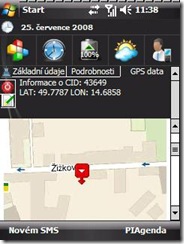
- Na celou obrazovku mapu přepnete zobrazením kontextového menu na mapě a vybráním jediné položky ´Celá obrazovka´. Zobrazování mapy na celé obrazovce zrušíte opětovným zobrazením kontextového menu na mapě a vybráním (nyní zaškrtnuté) položky ´Celá obrazovka´.

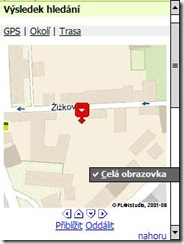
Poznámky:
- Po instalaci je v aplikaci přednastaveno zobrazování pozice na wap verzi map Seznamu. Můžete ale použít jakoukoli další mapu, které stačí předat GPS souřadnice.
http://wap.mapy.cz/search?from=&query=LOC:{LAT} {LON}&mapType=base&zoom=14
V URL map stačí zadat, kam má aplikace doplnit GPS souřadnice - řetězec {LAT} bude nahrazen zeměpisnou šířkou a řetězec {LON} zeměpisnou délkou.
- Aplikace zjišťuje souřadnice na adrese http://gsm.renestein.net/NetMonitorService.Svc/GSMTEST/GsmQuery(...) . Toto URL je zadáno v textovém poli Služba na záložce GPS souřadnice a neměli byste ho měnit.
- Záložka Podrobnosti pracuje stejně jako v předchozích verzích jen s lokálními csv seznamy BTS ze serveru GSMWeb.
Komerční využití GSM Net Monitoru i přidružených služeb je striktně zakázáno. Pokud máte zájem o komerční služby, kontaktujte mě prosím.
!Za žádné přímé, nepřímé, reálné či domnělé škody způsobené aplikací nenesu žádnou odpovědnost!
Užijte si to. 
Různé obrazovky:
Aktualizace 31.7.:
Ještě pro informaci:
Aplikace se snaží vypisovat chyby.
Pokud je chyba se znaménkem - (např. -1001), je chyba pravděpodobně na klientovi (není dostupné internetové připojení apod.).
Pokud je chyba bez znaménka -, požadavek odmítl můj server (např. chyba 1 znamená, že jste nebyli úspěšně ověřeni - nemáte platné uživatelské jméno, opsali jste špatně přístupový kód atd.).
Pokud budete mít nějaký problém, opiště mi hlavně prosím číslo chyby.
Pokud BTS není v databázi - aplikace vypisuje chyba na serveru 1000. Nic se neděje, pouze pro tuto BTS nemám ještě GPS souřadnice.
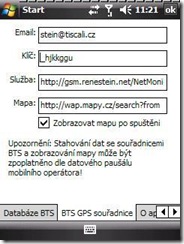
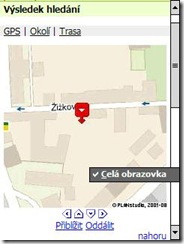


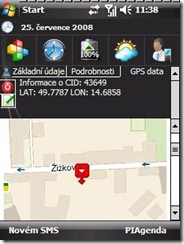
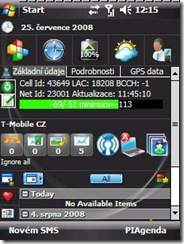

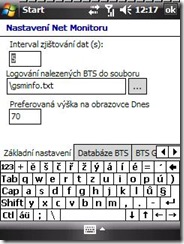
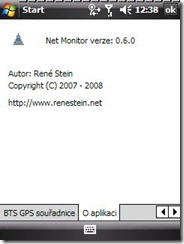
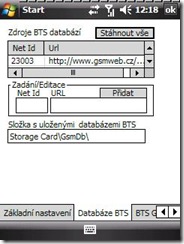
Friday, 25 July 2008 12:18:26 (Central Europe Standard Time, UTC+01:00)
.NET Framework | Mobilitky | Net Monitor